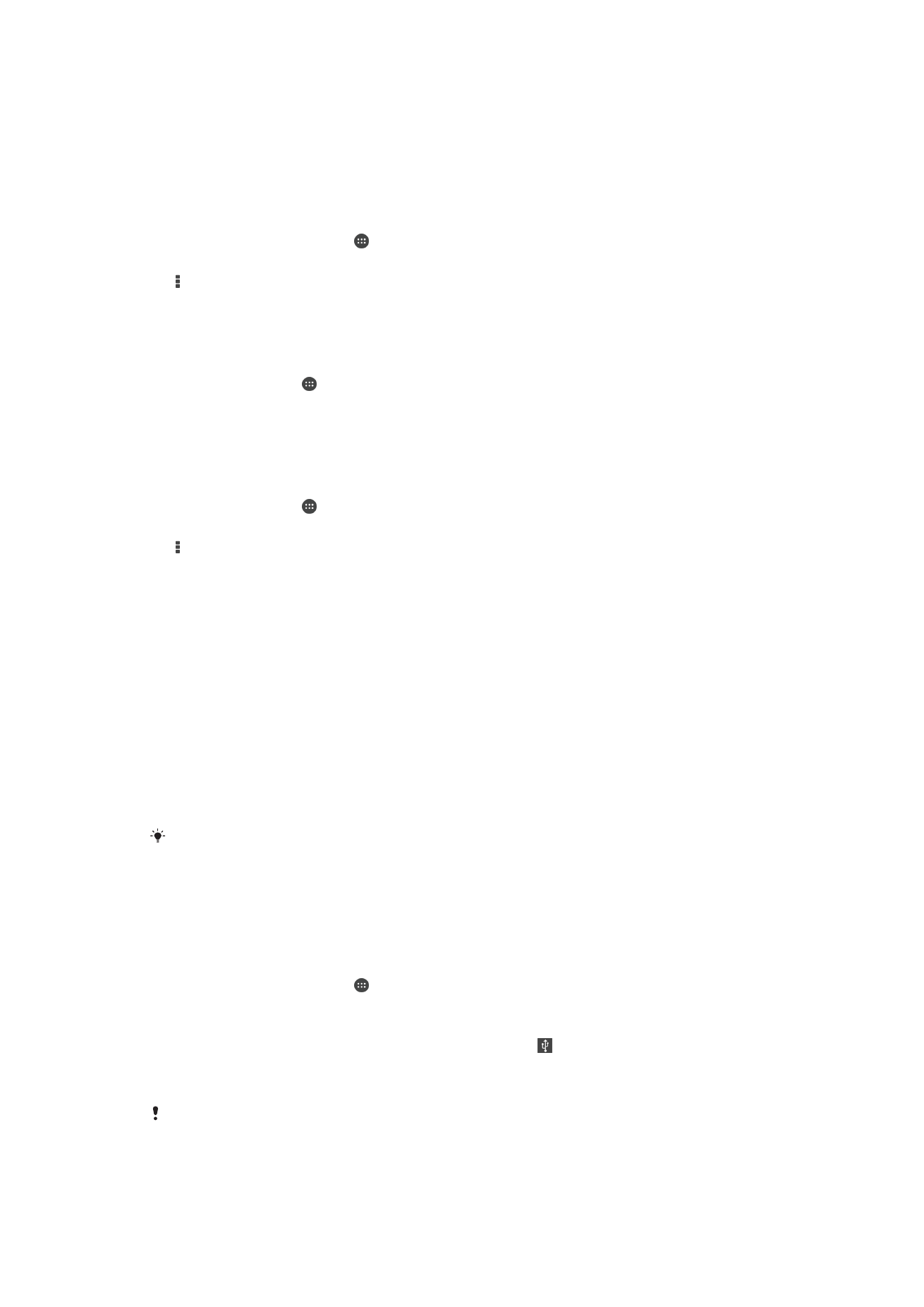
আপনার মোবাইল ডাটা সংযোগ ভাগ করা হচ্ছে
আপনি আপনার যন্ত্রের মোবাইল ডেটা সংযোগটি একটি USB কেবল ব্যবহার করে একক
কম্পিউটারে অংশীদারি করতে পারেন৷ এই প্রক্রিয়াটিকে USB টিথারিং বলা হয়৷ আপনি আপনার
যন্ত্রের ডেটা সংযোগ আপনার যন্ত্রটিকে একটি পোর্টেবল Wi-Fi® হটস্পটে পরিণত করে এক
সাথে আটটি অন্যান্য যন্ত্রে অংশীদারি করতে পারেন৷ আপনার মোবাইল ডেটা সংযোগ সফলভাবে
অংশীদারি করা হলে অংশীদারি করা যন্ত্রটি আপনার যন্ত্রের ডেটা সংযোগ ব্যবহার করতে পারে,
উদাহরণস্বরূপ, ইন্টারনেট সার্ফ, অ্যাপ্লিকেশন ডাউনলোড করুন, অথবা মেইল পাঠাতে ও গ্রহণ
করা৷
USB
ক্যাবলের মাধ্যমে আপনার হয়ত আপনার কম্পিউটারে একটি নেটওয়ার্ক সংযোগ প্রতিষ্ঠা করার
প্রয়োজন হতে পারে৷ সাম্প্রতিক তথ্য লাভ করতে www.android.com/tether যান৷
একটি USB কেবল ব্যবহার করে আপনার ডেটা সংযোগ অংশীদারি করতে
1
আপনার যন্ত্রের সঙ্গে সব USB কেব্লটি ফোনের সংযোগ নিষ্ক্রিয় করুন৷
2
একটি কম্পিউটারের সঙ্গে আপনার যন্ত্রের সংযোগ ঘটাতে আপনার যন্ত্রে যে USB
কেবল রয়েছে সেটি ব্যবহার করুন৷
3
আপনার হোম স্ক্রীন থেকে, আলতো চাপুন৷
4
খুঁজুন এবং আলতো চাপুন সেটিংস > আরও... > সংযোগকরণ ও পোর্টেবল হটস্পট৷
5
USB সংযোগকরণ চেকবাক্সটি চিহ্নিত করুন তারপর প্রণোদিত হলে ঠিক আছে আলতো
চাপুন৷ একবার আপনি সংযুক্ত হলে আপনার পরিস্থিতি বারে প্রদর্শিত হবে৷
6
আপনার ডাটা সংযোগ বন্ধ করতে, USB সংযোগকরণ -র পরীক্ষাবাক্স অচিহ্নায়ন করুন
বা USB কেবিল এর সংযোগ বিচ্ছিন্ন করুন৷
একই সময়ে একটি USB কেবলের উপরে আপনি আপনার যন্ত্রের ডেটা সংযোগ এবং SD কার্ড বন্টন করতে
পারবেন না৷
33
এটি এই প্রকাশনার একটি ইন্টারনেট সংস্করণ। © শুধুমাত্র নিজস্ব ব্যবহারের জন্যই মুদ্রণ করুন।
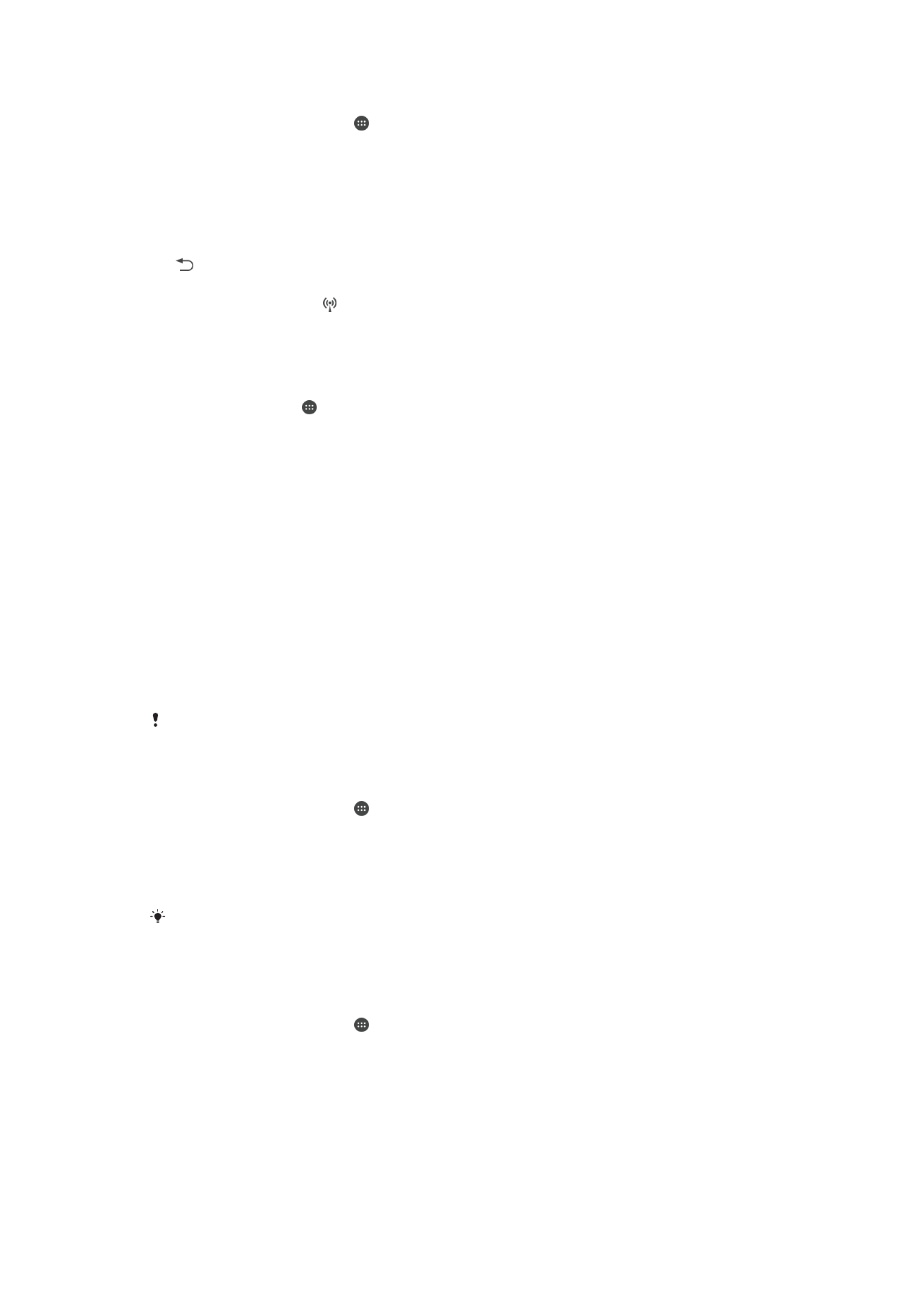
আপনার যন্ত্রটি Wi-Fi® হটস্পট হিসাবে ব্যবহার করতে
1
আপনার হোম স্ক্রীন থেকে, আলতো চাপুন৷
2
খুঁজুন এবং আলতো চাপুন সেটিংস > আরও... > সংযোগকরণ ও পোর্টেবল হটস্পট৷
3
ছোট Wi-Fi হটস্পট সেটিং > Wi-Fi হটস্পট কনফিগার করুনআলতো চাপুন৷
4
নেটওয়ার্কের নাম (SSID) তথ্য প্রবিষ্ট করুন৷
5
একটি নিরাপত্তা ধরন নির্বাচন করতে, সিকিউরিটি ক্ষেত্রটি আলতো চাপুন৷ প্রয়োজন
হলে একটি পাসওয়ার্ড প্রবিষ্ট করুন৷
6
সেভ করুন আলতো চাপুন৷
7
আলতো চাপুন এবং বহনযোগ্য Wi-Fi হটস্পট চেকবাক্স চিহ্নিত করুন৷
8
যদি দেখায়, তবে নিশ্চিত করতে ঠিক আছে আলতো চাপুন৷ একবার পোর্টেবল Wi-Fi®
হটস্পট পরিস্থিতি বারে দৃশ্যমান হলে৷
9
Wi-Fi®
মারফত আপনার ডেটা সংযোগ থামাতে, বহনযোগ্য Wi-Fi হটস্পট চেকবাক্সটি
অচিহ্নিত করুন৷
আপনার পোর্টেবল হটস্পটটি পুনঃনামকরণ বা সুরক্ষিত করতে
1
হোম স্ক্রীন থেকে, আলতো চাপুন৷
2
খুঁজুন এবং আলতো চাপুন সেটিংস > আরও... > সংযোগকরণ ও পোর্টেবল হটস্পট৷
3
ছোট Wi-Fi হটস্পট সেটিং > Wi-Fi হটস্পট কনফিগার করুনআলতো চাপুন৷
4
নেটওয়ার্কটির নেটওয়ার্কের নাম (SSID) প্রবিষ্ট করুন৷
5
একটি নিরাপত্তা ধরন নির্বাচন করতে, সিকিউরিটি ক্ষেত্রটি আলতো চাপুন৷
6
প্রয়োজন হলে একটি পাসওয়ার্ড প্রবিষ্ট করুন৷
7
সেভ করুন আলতো চাপুন৷